Perché Windows 10 non installa nuovi caratteri
Miscellanea / / August 04, 2021
Annunci
Ci sono stati giorni in cui gli utenti di Windows 10 installano semplicemente i nuovi font come vogliono. Tuttavia, negli aggiornamenti recenti, gli utenti non saranno in grado di installare nuovi caratteri tranne quello ufficiale. Se sei uno di quelli che non sono in grado di installare nuovi caratteri in Windows 10, allora è il momento di entrare in azione.
Durante il controllo del modulo Reddit, abbiamo riscontrato che molti utenti affrontano questo problema con la versione più recente di Windows 10. Come appassionato di tecnologia, so che questo tipo di problema sembra ancora più fastidioso quando è necessario installare caratteri per esigenze specifiche di lavoro o hobby.
In effetti, non viene visualizzato alcun messaggio di errore sullo schermo del computer in modo che tu possa risolvere il problema da solo. Quindi, ho deciso di coprire tutti i problemi relativi al motivo per cui Windows 10 non installerà nuovi caratteri e di darvi suggerimenti su come affrontarlo.
Tuttavia, ci sono molte opzioni disponibili per evitare questo problema di non installare nuovi caratteri. Ma prima ti consigliamo di controllare l'etica dei tuoi caratteri.
Annunci
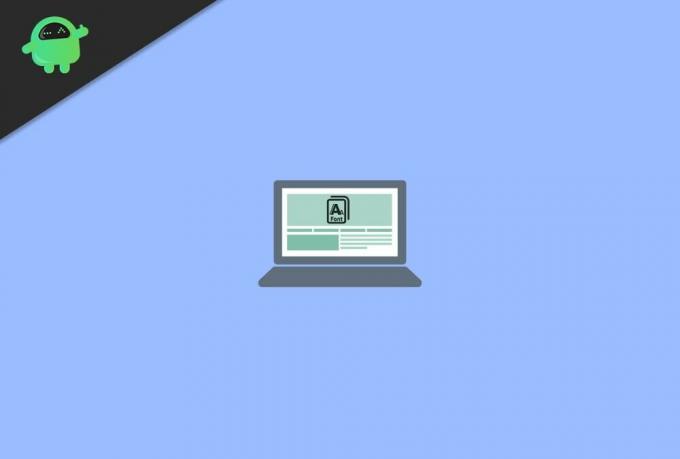
Contenuto della pagina
-
1 Perché Windows 10 non installa nuovi caratteri | Come risolvere?
- 1.1 Correzione 1: controlla se il file TTF è danneggiato
- 1.2 Correzione 2: prova a non installare i caratteri dalla memoria rimovibile
- 1.3 Correzione 3: utilizzare uno strumento dedicato
- 1.4 Correzione 4: provare a copiare il file e incollarlo nella posizione appropriata
- 1.5 Correzione 5: abilitando Windows Firewall
- 2 Conclusione
Perché Windows 10 non installa nuovi caratteri | Come risolvere?
Ci sono molti motivi per cui Windows 10 non installa nuovi caratteri. Ma, se vediamo la cronologia di Microsoft, è chiaro che Microsoft ha disabilitato questa funzione dai loro regolari aggiornamenti di roll-out. Quindi, esaminiamo i passaggi per risolvere questo problema.
Correzione 1: controlla se il file TTF è danneggiato
Per controllare il file TTF del tuo PC danneggiato o meno, devi seguire i passaggi indicati di seguito: -
- Prima di tutto, accendi il PC e vai al Windows Store.
- Dopodiché, cerca semplicemente i caratteri che stai cercando.
- Ora, dal risultato della ricerca, seleziona quello che desideri utilizzare e fai clic su download.
- Quindi, prova a installare i caratteri scaricati.
- Nel caso in cui l'installazione non riesce, significa che il file originale non è stato danneggiato.
- Ora segui il metodo successivo.
Tieni presente che se il file del font che stai tentando di installare è danneggiato, Windows non ti consentirà di installare quel file del font. Quindi quello che devi fare è scaricare di nuovo il file e installarlo sul tuo PC Windows 10.
Correzione 2: prova a non installare i caratteri dalla memoria rimovibile
Controlla sempre se non stai tentando di installare alcun tipo di carattere da una pen drive, HDD esterno, ecc., Per evitare questo problema. Potresti pensare che senza l'unità di archiviazione rimovibile, come puoi installare i caratteri sul tuo PC Windows 10? Non preoccuparti! Copia semplicemente i tuoi dati sull'unità interna e, quindi, prova a installare di nuovo i caratteri.
Annunci
Correzione 3: utilizzare uno strumento dedicato
Parlando di uno strumento dedicato, quando si tratta di font illimitati per l'elaborazione di testi, la stampa, ecc., Allora Adobe Fonts hanno davvero superato il gioco. Adobe Fonts ha una grande libreria con migliaia di font e siamo sicuri che diventerai un vero fan dopo aver usato Adobe Fonts.

Inoltre, dopo aver attivato i caratteri utilizzando Adobe Fonts, le applicazioni desktop, come Illustrator, InDesign, Microsoft Office e Photoshop verranno personalizzate di conseguenza. Tuttavia, questa applicazione offre anche alcune funzionalità incredibili e consigliamo vivamente questo software perché è un'ottima soluzione se Windows 10 non è in grado di installare nuovi caratteri specifici.
Correzione 4: provare a copiare il file e incollarlo nella posizione appropriata
In questa correzione, devi semplicemente copiare i file TTF e incollarli nella stessa o in qualsiasi altra cartella. Tuttavia, se questa correzione non funziona per te, dovresti provare la correzione 5 menzionata di seguito.
Annunci
Correzione 5: abilitando Windows Firewall
Questo metodo sembra strano perché potresti pensare che come si relaziona il firewall con i caratteri? Sì, abbiamo capito. Ma non sappiamo nemmeno come, ma molti utenti affermano che dopo aver abilitato Windows Firewall questo problema è stato risolto e ora sono in grado di installare tutti i caratteri che desiderano nel PC Windows 10. Quindi, puoi provare questo metodo se lo desideri.
Conclusione
L'installazione dei caratteri dovrebbe essere un processo semplice se hai il file TTF per i caratteri. Ma in alcuni scenari potresti riscontrare problemi e Windows non consentirà nuove installazioni. Prima di installare qualsiasi tipo di carattere, assicurarsi di disabilitare il software antivirus e antimalware in quanto potrebbero contrassegnare tali file nell'ambito di un attacco di virus.
Scelta dell'editore:
- Come risolvere l'errore dei plug-in mancanti di Adobe InDesign
- Che cos'è il file WPS e come aprirlo su Windows 10
- Come eseguire il backup e il ripristino dei profili di rete wireless in Windows 10?
- Come aggiungere e installare nuovi caratteri in Microsoft Word
- I migliori componenti aggiuntivi di Gmail per migliorare la tua esperienza di posta in arrivo
Pubblicità Microsoft Powerpoint viene fornito con una vasta gamma di opzioni di personalizzazione e si applica sia al testo che...
Pubblicità In questa guida, ti mostreremo come correggere l'errore irreversibile dell'applicazione Rosetta Stone 1141....
Pubblicità In questo tutorial, abbiamo condiviso suggerimenti per correggere la correzione del ritardo di chiusura di GTA 5 e aumentare...



